标签:linux
十六周四次课19.12 添加自定义监控项目
19.13/19.14 配置邮件告警
19.15 测试告警
19.16 不发邮件的问题处理
19.12 添加自定义监控项目
需求:监控某台web的80端口连接数,并出图
两步:1)zabbix监控中心创建监控项目;2)针对该监控项目以图形展现
对于第一步,需要到客户端定义脚本
vim /usr/local/sbin/estab.sh //内容如下
#!/bin/bash##获取80端口并发连接数netstat -ant |grep ':80 ' |grep -c ESTABLISHED
chmod 755 /usr/local/sbin/estab.sh
客户端上编辑配置文件 vim /etc/zabbix/zabbix_agentd.conf//增加
UnsafeUserParameters=1 //表示使用自定义脚本UserParameter=my.estab.count[*],/usr/local/sbin/estab.sh //自定义监控项的key为my.estab.count,后面的[*]里面写脚本的参数,如果没有参数则可以省略,脚本为/usr/local/sbin/estab.sh
重启zabbix-agent服务 systemctl restart zabbix-agent
首先到服务端验证,执行命令
zabbix_get -s 192.168.133.132 -p 10050 -k 'my.estab.count‘
然后在zabbix监控中心(浏览器)配置增加监控项目
键值写my.estab.count
添加该项目后,到“监测中”? “最新数据”查看刚添加的项目是否有数据出现
有了数据就可以添加图形了
“配置”?“主机” ?“图形” ?“创建图形”
zabbix的监控项目是在模板里面体现,但是有时候就会有些个性化的需求:某一个业务的数据,比如:运营人员想知道网站会员注册量,会员活跃度;实际上,这些数据,都可以通过数据库里面的表的数字来体现,但是zabbix模板是不可能提供那么详细的监控项目;遇到这种情况,就需要通过编程工具,写成脚本,把数字展现出来,然后通过zabbix监控项目,形成图表,就可以实现分析每天的数据是多少;
需求
监控某台web的80端口连接数,并出图
解决方法:
1)zabbix监控中心创建监控项目;
2)针对该监控项目以图形展现;
1.首先需要在客户端(B机器)定义脚本
[root@tianqi-02 ~]# vim /usr/local/sbin/estab.sh
#!/bin/bash
netstat -ant |grep ':80 ' |grep -c ESTABLISHED
保存退出
2.配置一个能够让zabbix用户执行的权限
chmod 755 /usr/local/sbin/estab.sh
[root@tianqi-02 ~]# chmod 755 !$
chmod 755 /usr/local/sbin/estab.sh
[root@tianqi-02 ~]#
3.在客户端上编辑zabbix配置文件
B机器
[root@tianqi-02 ~]# vim /etc/zabbix/zabbix_agentd.conf
搜索 /UnsafeUserParameters
将# UnsafeUserParameters=0
改为UnsafeUserParameters=1
#目的是使用自定义脚本
搜索 /UserParameter
将# UserParameter=
改为UserParameter=my.estab.count[*],/usr/local/sbin/estab.sh
#表示自定义监控项的key为my.estab.count,后面的[*]里面写脚本的参数,如果没有参数则可以省略,如果有参数写入到 [ ] 里面,用逗号分隔,脚本为/usr/local/sbin/estab.sh
保存退出
my.estab.count 这个是zabbix监控项里的键值(key)
4.客户端(B机器),重启 zabbix-agent 服务
B机器
[root@tianqi-02 ~]# systemctl restart zabbix-agent
[root@tianqi-02 ~]#
5.检查自定义的脚本是否被识别
6.到服务端(A机器)验证,执行命令,server无法获取数据
zabbix_get -s 192.168.23.129 -p 10050 -k 'my.estab.count'
-s 指定客户端的IP地址
-p 指定端口,不加-p,默认就是10050端口
-k 表示 键值
A机器
[root@tianqi-01 ~]# zabbix_get -s 192.168.23.129 -p 10050 -k 'my.estab.count'
0
[root@tianqi-01 ~]#
若是之前在客户端(B机器)写的脚本权限不设置成 755 ,这里的server获取数据时,就会提示权限不够
7.在获取数据的时候,一定要保证数据的通畅,防火墙(关闭防火墙,查看没有规则)和selinux(Disabled)都需要去设置,否则就会有可能无法获取数据
8.在zabbix监控中心(浏览器)配置增加监控项目,在 配置 ——> 主机 ——>创建监控项
名称 写为:并发链接数
类型 :选择zabbix客户端
键值 写:my.estab.count——>键值可自定义,是不固定的
单位 :保持默认
历史数据保留时长(单位天):默认保持90天
应用集:可以不选择,因为没有定义应用集
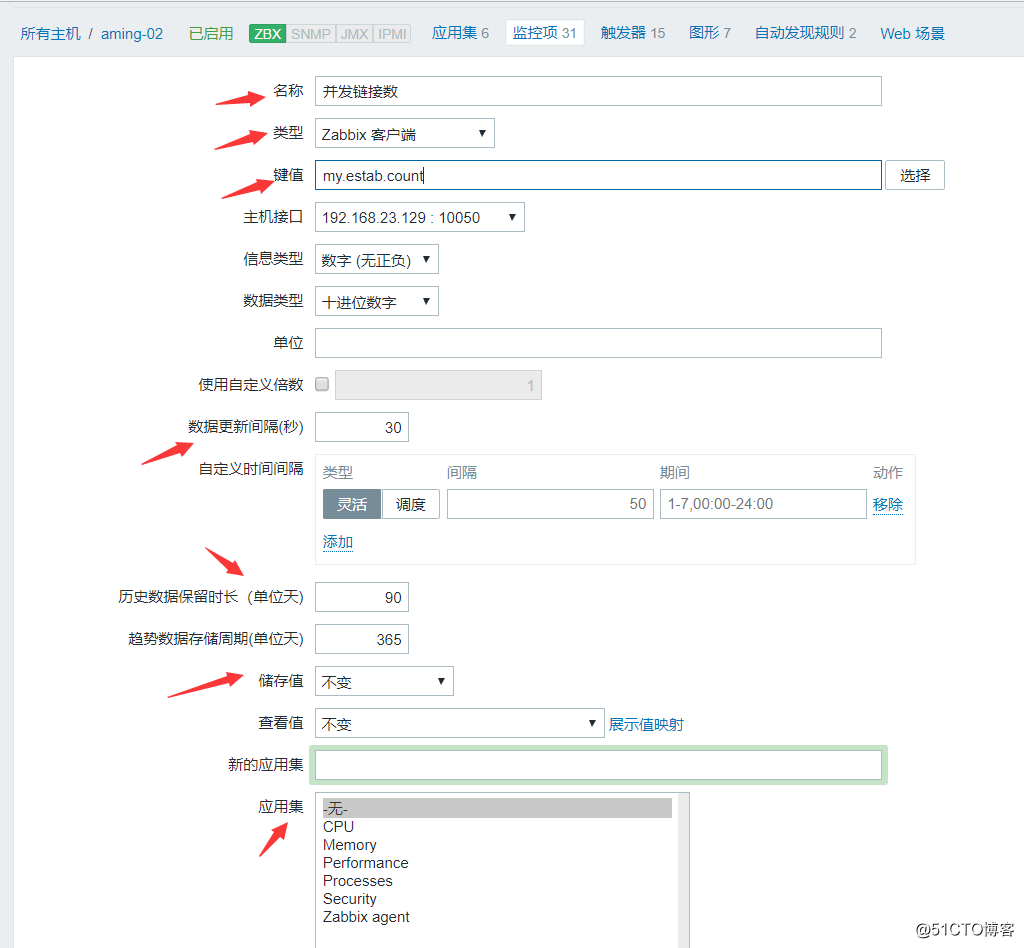
点击“添加”
9.在添加该项目后,还需要添加图形,配置——>主机——>图形——>创建图形
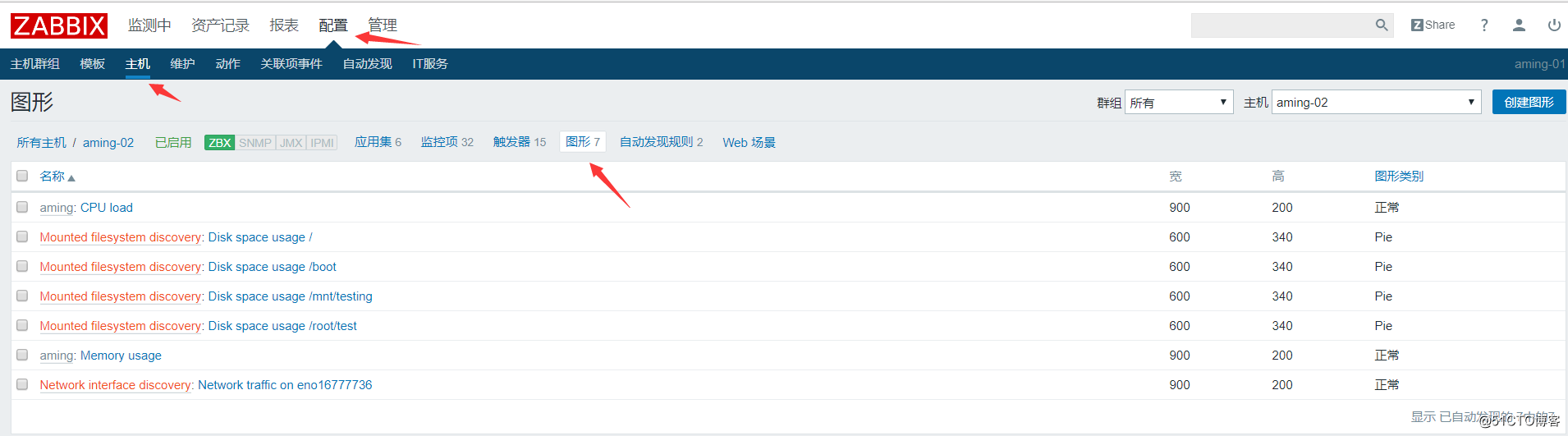
名称为并发链接数——>然后添加监控项并发链接数——>点击添加——>添加
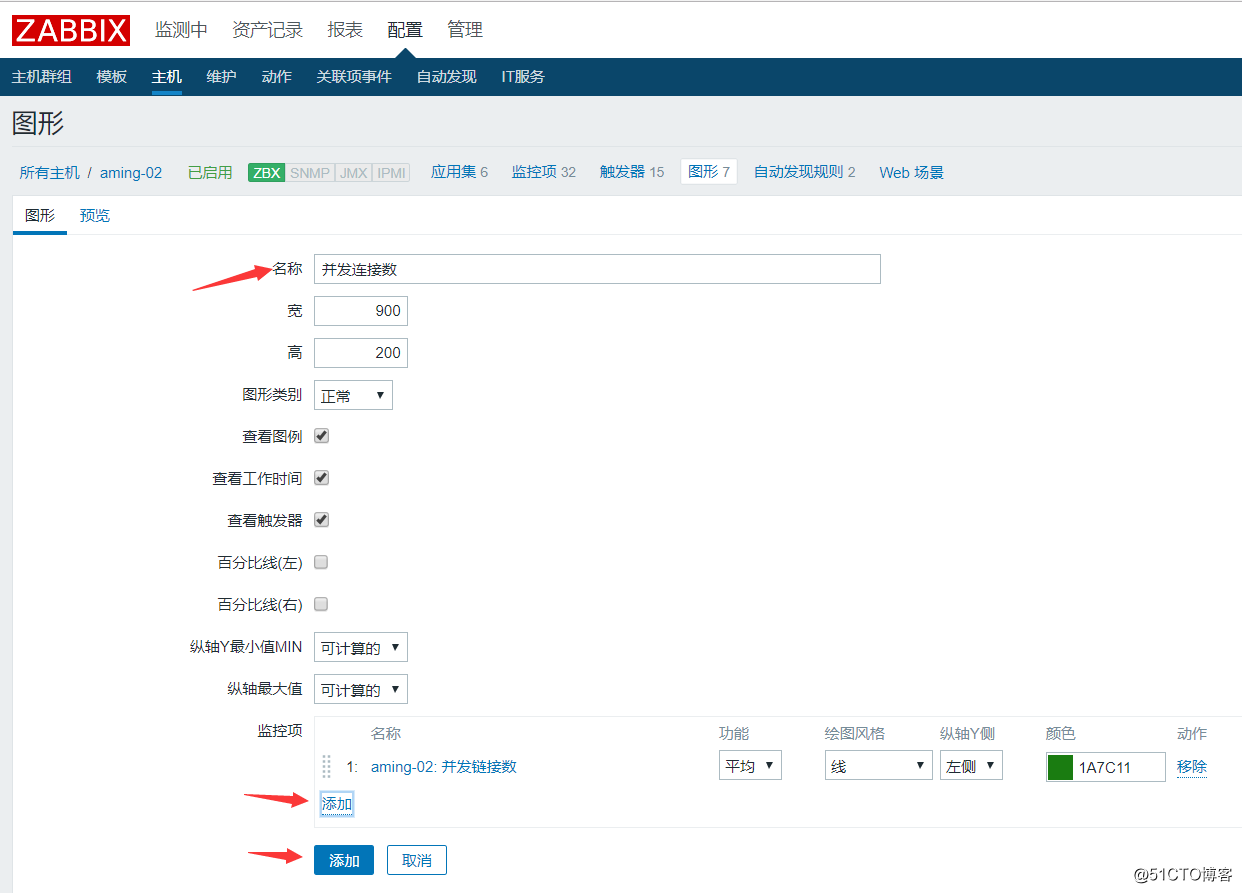
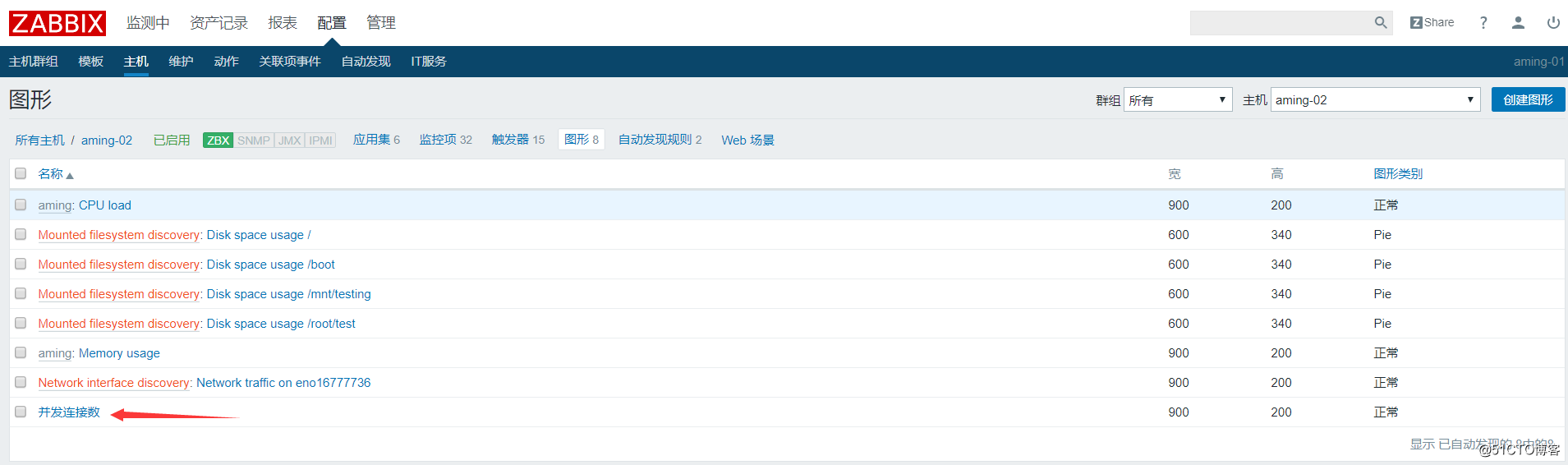
10.在图形中,查看新创建的图形,然后选择预览
若是网站访问量很大,那么每隔30秒就可以看到一个数字,时间长了,就可查看到网站访问量的趋势
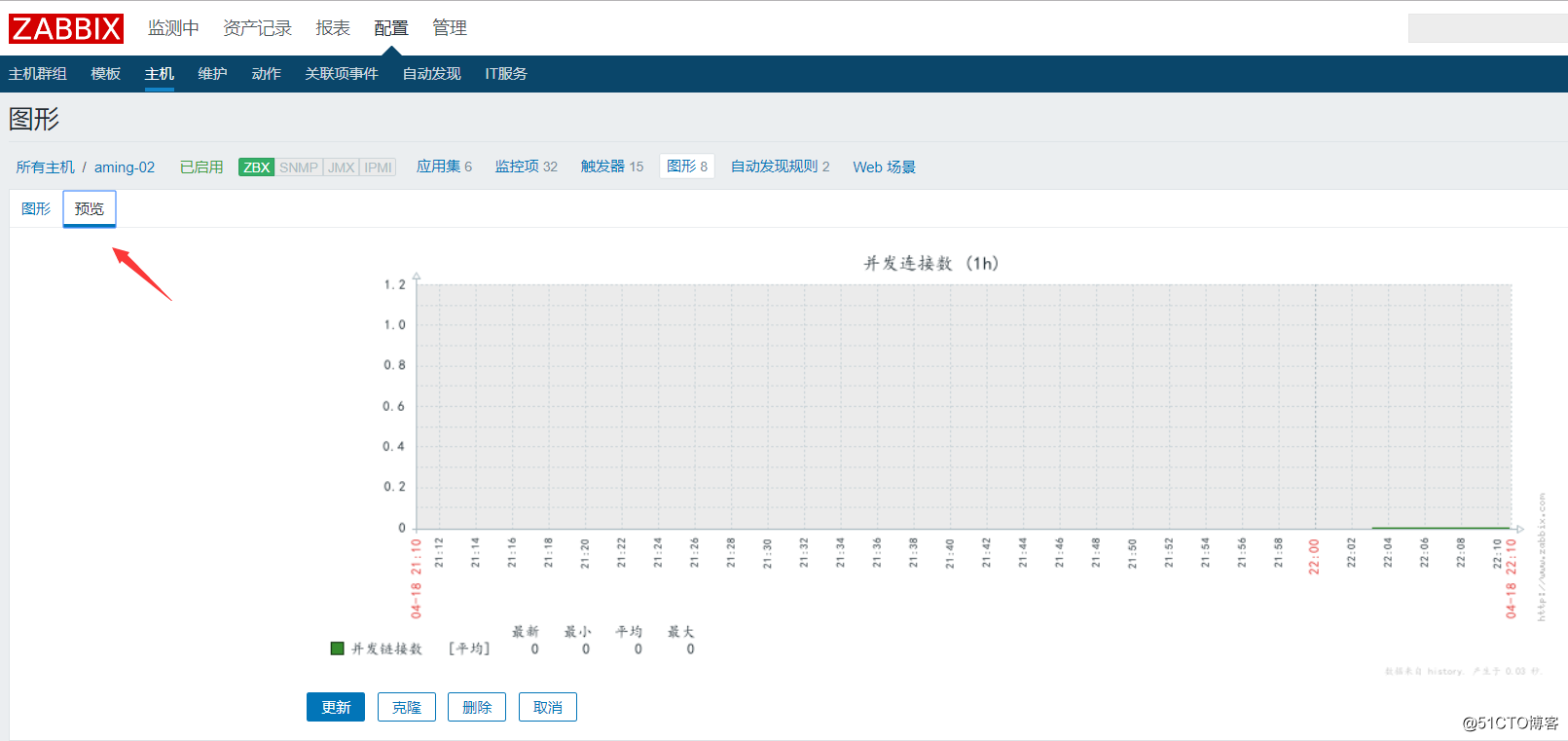
11.做一个触发器,选择触发器——>创建触发器
当并发大于200,做警告级别
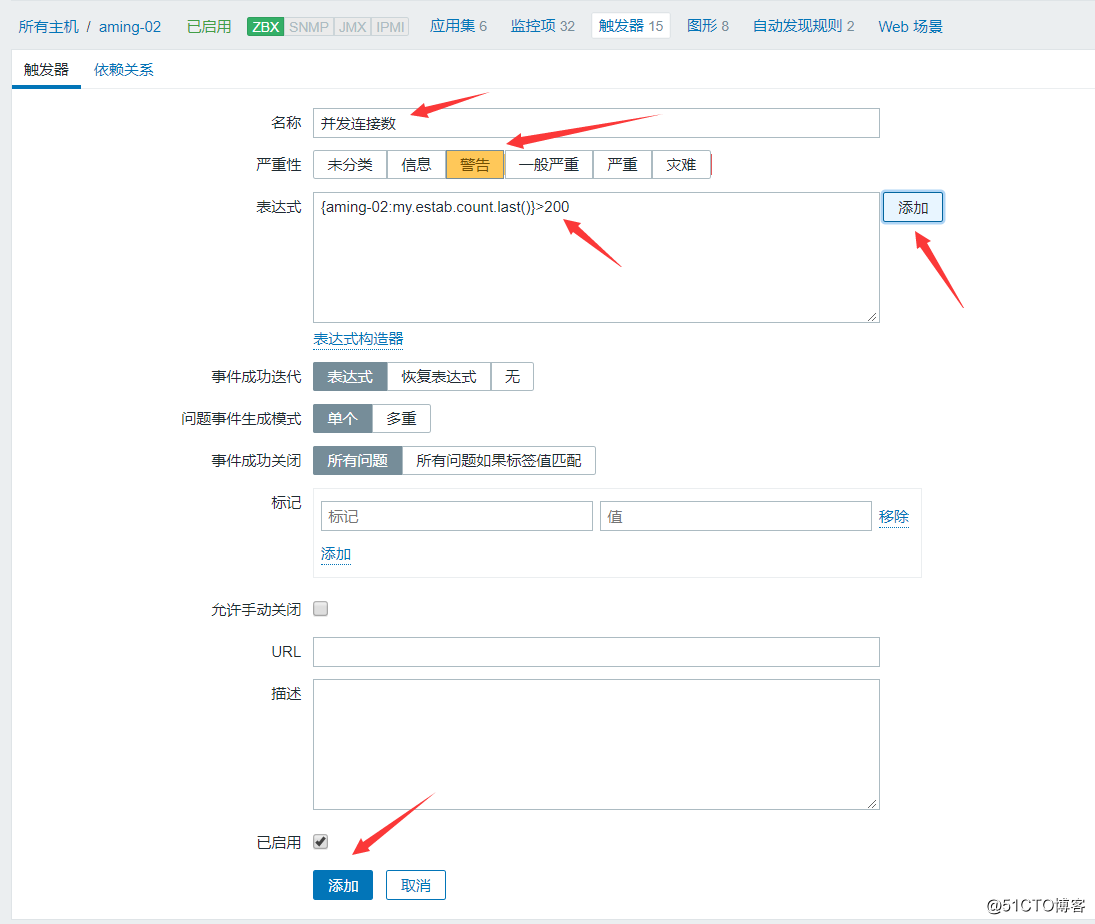
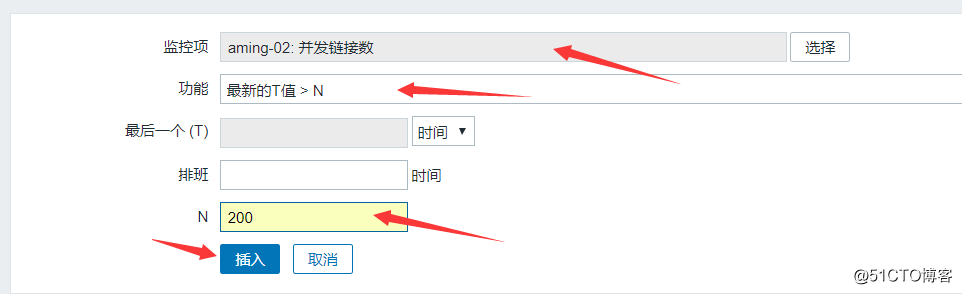
12.这样触发器就配置成功
在服务端上获取数值(通过脚本实现),给予服务端访问脚本的权限,在zabbix监控中心添加对应的监控项目(输入键值)即可
19.13/19.14 配置邮件告警
使用163或者QQ邮箱发告警邮件
首先登录你的163邮箱,设置开启POP3、IMAP、SMTP服务
开启并记录授权码
然后到监控中心设置邮件告警
“管理”,“报警媒介类型”,“创建媒体类型”
{ALERT.SENDTO} ,{ALERT.SUBJECT},{ALERT.MESSAGE}
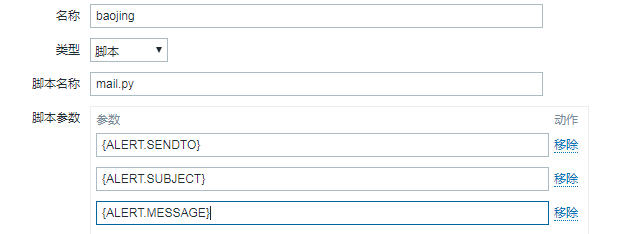
创建报警脚本mail.py
vim /usr/lib/zabbix/alertscripts/mail.py//内容参考
chmod 755 /usr/lib/zabbix/alertscripts/mail.py
创建一个接受告警邮件的用户,“管理”,“用户”,“创建用户”,“报警媒介”,类型选择“baojing”,注意用户的权限,如果没有需要到用户组去设置权限
设置动作,“配置”,“动作”,“创建动作”,名称写“sendmail”(自定义),“操作”页面,内容如下
HOST:{HOST.NAME} {HOST.IP}TIME:{EVENT.DATE} {EVENT.TIME} LEVEL:{TRIGGER.SEVERITY} NAME:{TRIGGER.NAME}messages:{ITEM.NAME}:{ITEM.VALUE}ID:{EVENT.ID}“新的触发条件”,A维护状态 非在 维护,B触发器示警度>=未分类
“操作”,选择发送的用户为刚创建的用户,仅送到选择“baojing”
切换到“恢复操作”,把信息改成如下
HOST:{HOST.NAME} {HOST.IP}TIME:{EVENT.DATE} {EVENT.TIME} LEVEL:{TRIGGER.SEVERITY} NAME:{TRIGGER.NAME}messages:{ITEM.NAME}:{ITEM.VALUE}ID:{EVENT.ID}点击“新的”,“操作”,选择发送的用户为刚创建的用户,仅送到选择“baojing”
测试告警
1.首先需要一个邮箱,使用邮箱发邮件(163邮箱)
2.访问163邮箱,在第三方平台上调用163邮箱发邮件,需要设置开启POP3、IMAP、SMTP服务
设置——POP3/IMAP/SMTP
第一次开启POP3/IMAP/SMTP服务会有短信验证
在验证完之后还需要设置客户端授权密码(需要牢记去掉4个点),接下来发邮件的密码就是授权密码
3.在写脚本之前 进入zabbix的web界面——> 管理——> 报警媒介类型——>创建媒体类型
在报警媒介类型里面的自带的 Email 使用不方便,所以自己写python发邮件的脚本
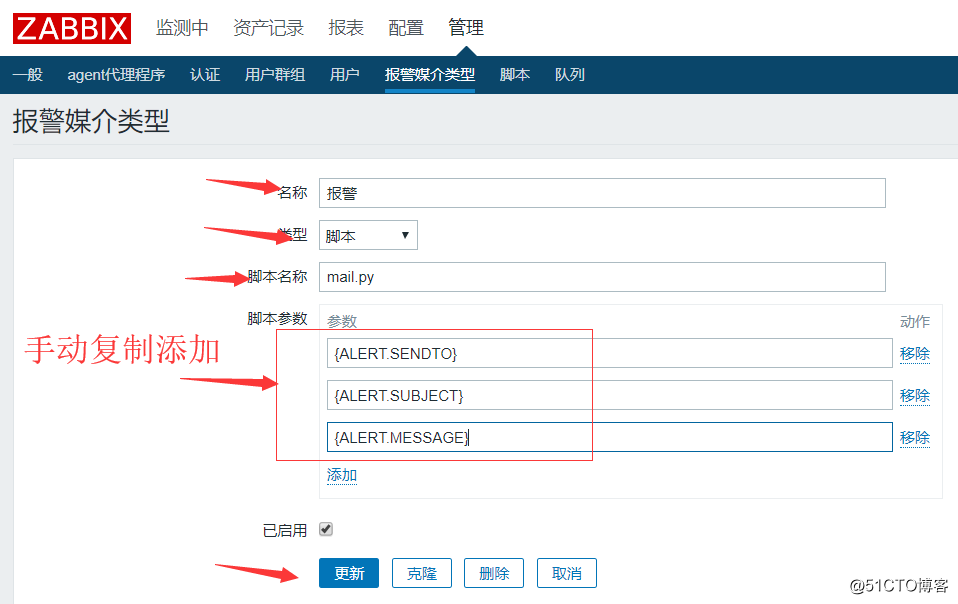
名称:指的是报警媒介类型的名称,自定义,这里叫做报警
类型:脚本
脚本名称:自定义,这里叫做 mail.py
在py脚本参数下,三个参数都分布在py的脚本里
{ALERT.SENDTO} 表示收件人
{ALERT.SUBJECT} 表示邮件主题
{ALERT.MESSAGE} 表示邮件内容
4.这时会看到成功添加报警报警媒介类型
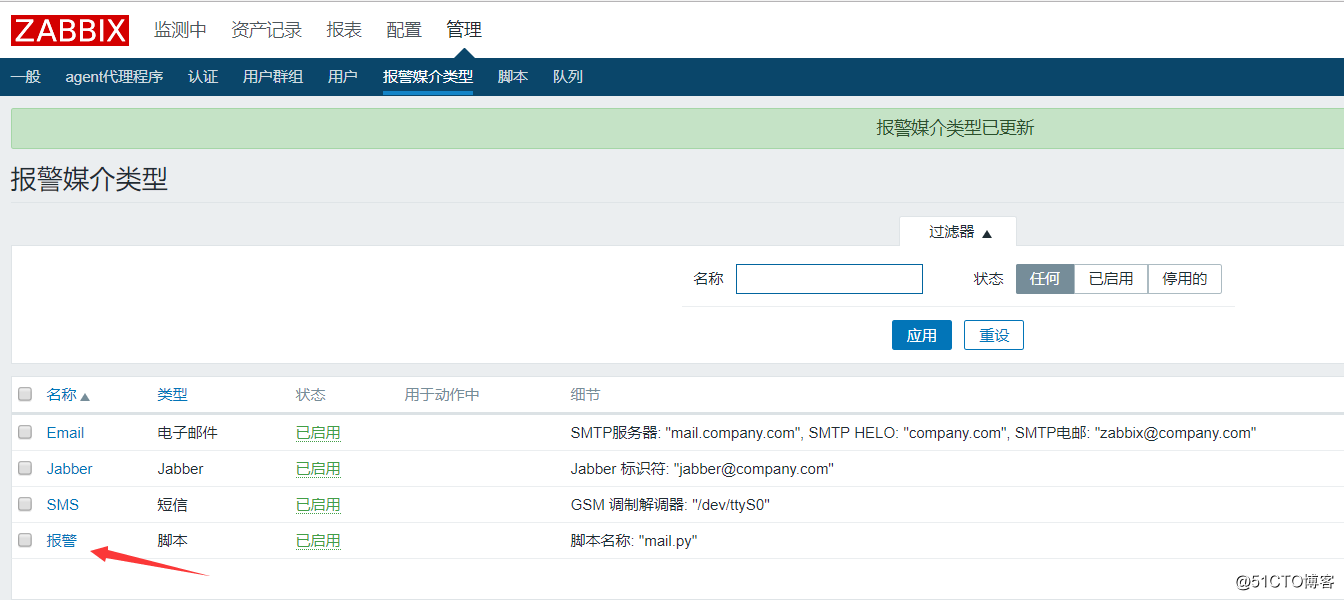
5.要实现报警,首先py脚本能发出邮件
6.在服务端(A机器)创建报警脚本mail.py,查看报警脚本所在位置
A机器
[root@tianqi-01 ~]# vim /etc/zabbix/zabbix_server.conf
搜索/alert
AlertScriptsPath=/usr/lib/zabbix/alertscripts
#报警脚本所在路径
7.创建报警脚本mail.py,在/usr/lib/zabbix/alertscripts/目录下是空的, 来创建,脚本内容参考
[root@tianqi-01 ~]# ls /usr/lib/zabbix/alertscripts/
[root@tianqi-01 ~]#
A机器
[root@tianqi-01 ~]# vim /usr/lib/zabbix/alertscripts/mail.py
#!/usr/bin/env python
import os,sys
reload(sys)
sys.setdefaultencoding('utf8')
import getopt
import smtplib
from email.MIMEText import MIMEText
from email.MIMEMultipart import MIMEMultipart
from subprocess import *
def sendqqmail(username,password,mailfrom,mailto,subject,content):
gserver = 'smtp.163.com'
##定义发邮件类型
gport = 25
try:
msg = MIMEText(unicode(content).encode('utf-8'))
msg['from'] = mailfrom
msg['to'] = mailto
msg['Reply-To'] = mailfrom
msg['Subject'] = subject
smtp = smtplib.SMTP(gserver, gport)
smtp.set_debuglevel(0)
smtp.ehlo()
smtp.login(username,password)
smtp.sendmail(mailfrom, mailto, msg.as_string())
smtp.close()
except Exception,err:
print "Send mail failed. Error: %s" % err
def main():
to=sys.argv[1]
subject=sys.argv[2]
content=sys.argv[3]
##定义QQ邮箱的账号和密码,你需要修改成你自己的账号和密码(请不要把真实的用户名和密码放到网上公开,否则你会死的很惨)
sendqqmail('163邮箱','密码','163邮箱',to,subject,content)
if __name__ == "__main__":
main()
#####脚本使用说明######
#1. 首先定义好脚本中的邮箱账号和密码
#2. 脚本执行命令为:python mail.py 目标邮箱 "邮件主题" "邮件内容"
保存退出
8.更改mail.py脚本的权限(很重要!!!),否则就会无法告警
chmod 755 /usr/lib/zabbix/alertscripts/mail.py
[root@tianqi-01 ~]# chmod 755 /usr/lib/zabbix/alertscripts/mail.py
[root@tianqi-01 ~]#
9.测试mail.py是否能发邮件,定义三个参数,若是给QQ的邮箱发邮件有可能会收不到
python mail.py tianqi_test@163.com "ssss" "dddd"
没有任何提示就表示发邮件成功
[root@tianqi-01 ~]# cd /usr/lib/zabbix/alertscripts/
[root@tianqi-01 alertscripts]# python mail.py tianqi_test@163.com "ssss" "dddd"
[root@tianqi-01 alertscripts]#
10.这时打开163邮箱,会看到邮件
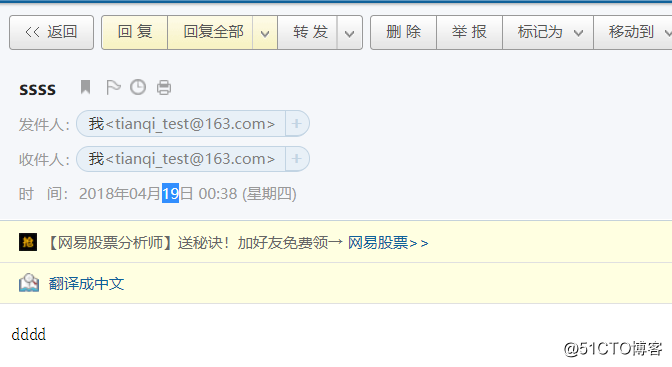
11.若是在邮件里面写中文,到邮箱里面会显示乱码,这是因为在zabbix使用的是utf-8的字符集,而在邮箱里使用的是GBK字符集,所以会乱码
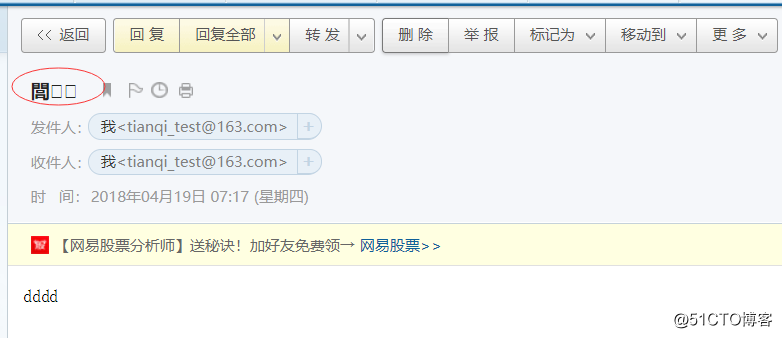
12.创建一个接受告警邮件的用户(用户是用来接收邮件的),在创建用户的前提是创建一个用户组,用户组可以使用已经存在的, 所以这里直接创建用户,管理-->用户-->创建用户
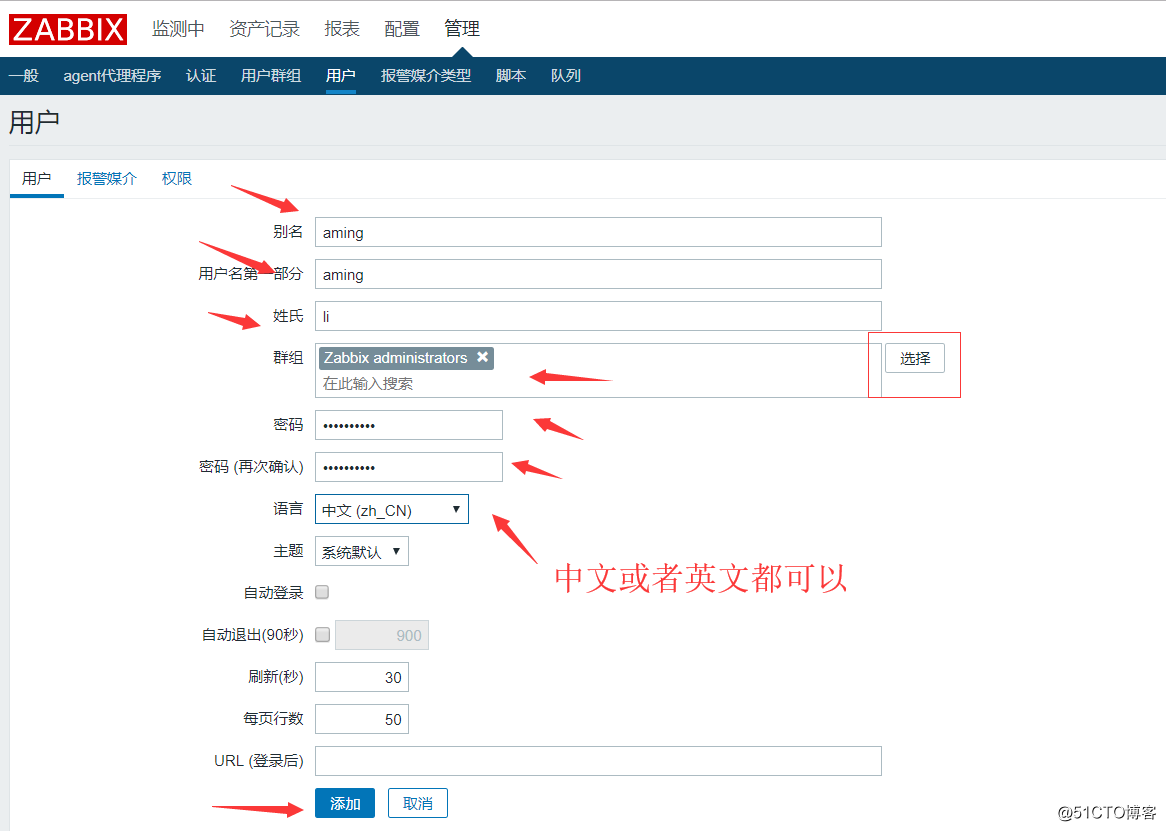
13.再给刚刚的用户设置邮箱,管理-->用户-->报警媒介-->添加
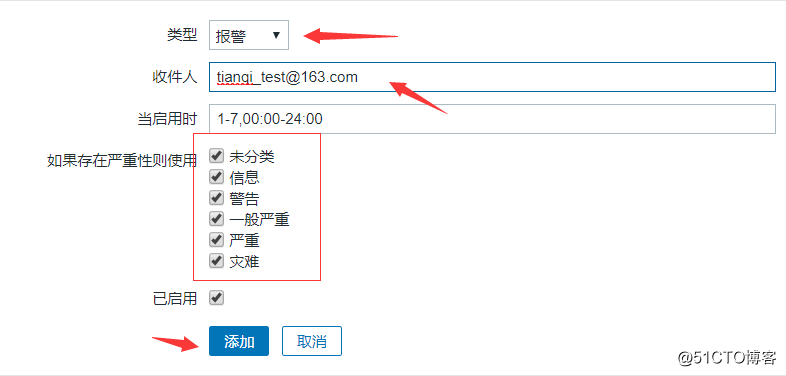
14.还要注意用户的权限,如果没有权限,邮件是没法发的,要暂时到用户组里 (管理-->用户群组)
默认的权限是无,需要去修改群组,给予权限
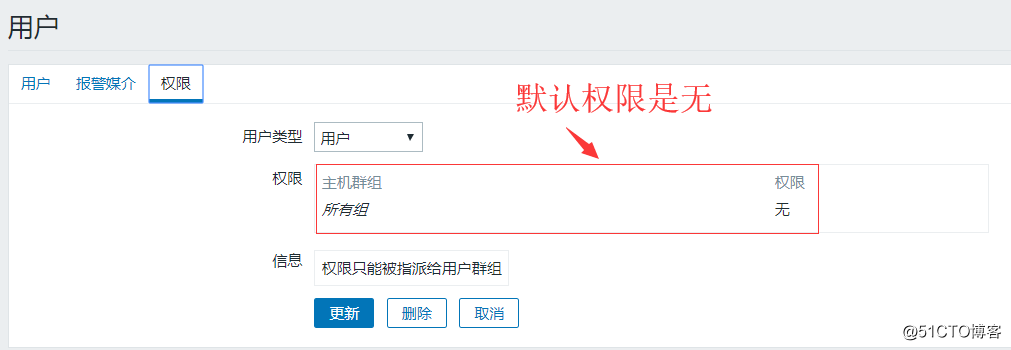
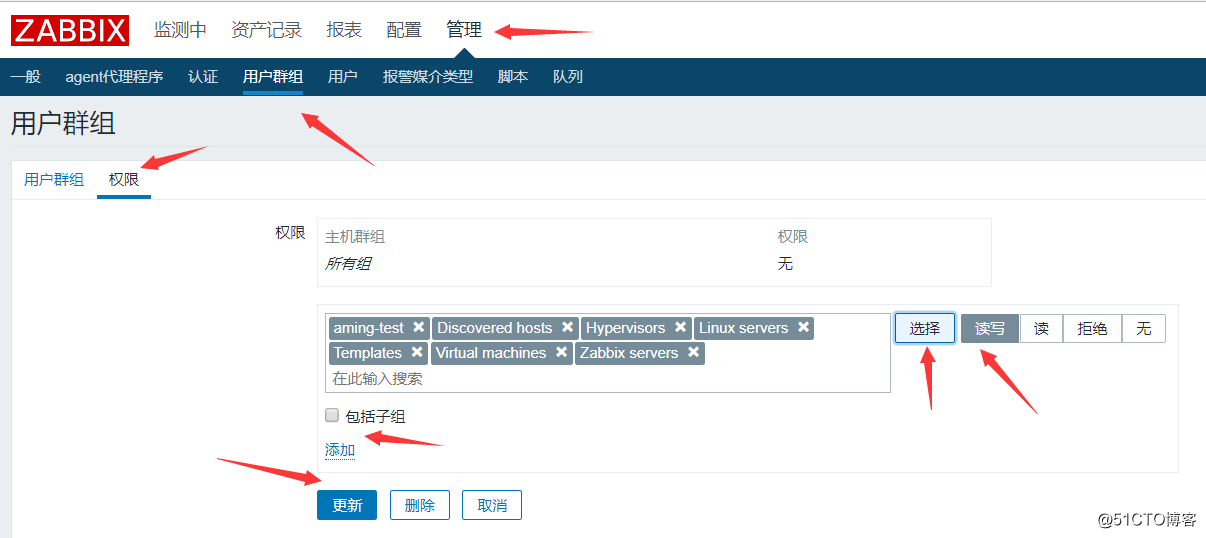
此时用户权限出现
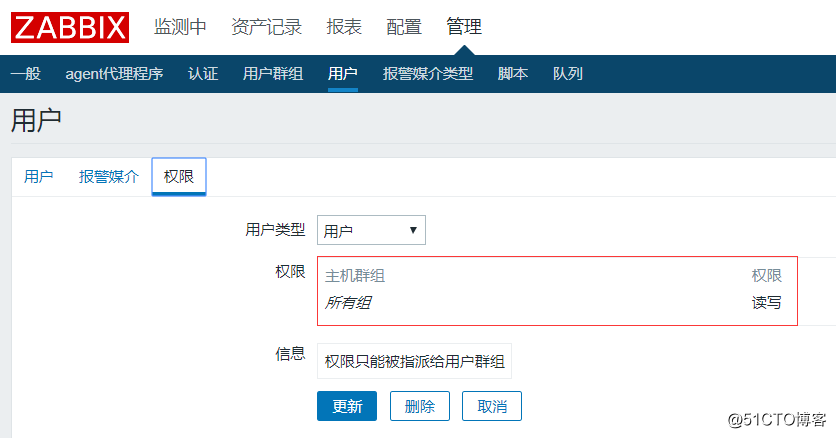
15.设置动作,我们配置了触发器,那么触发后应该去做什么,配置-->动作-->创建动作
动作
新的触发条件,当触发器示警度(也就是信息,警告,一般严重...)大于等于未分类(未分类 表示 所有状态,都会发信息)
名称:中英文都可以,这里叫 发邮件
条件:维护状态 非在 维护,就表示 维护状态机器不进行发邮件
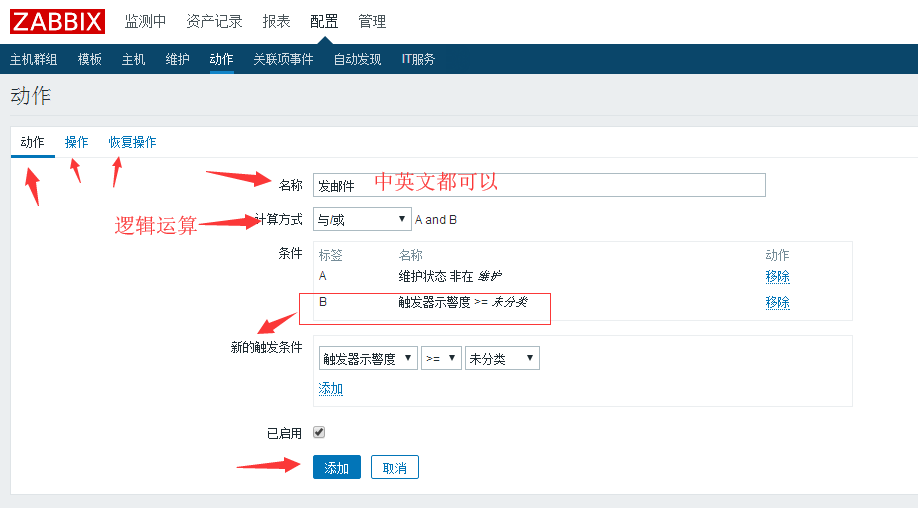
配置-->动作-->操作
默认信息:直接删除原有的(比较乱),粘贴下面的内容
维护期间暂停操作:选择打勾(若不打对勾也可以,因为在动作的条件里定义了)
默认信息定义当发生报警时,zabbix会向你的邮箱发送什么内容
HOST:{HOST.NAME} {HOST.IP} (定义主机名)
TIME:{EVENT.DATE} {EVENT.TIME} (定义事件发生时间)
LEVEL:{TRIGGER.SEVERITY} (定义示警度)
NAME:{TRIGGER.NAME} (定义哪一个触发器发出的报警)
messages:{ITEM.NAME}:{ITEM.VALUE} (发出告警会出现什么状态码)
ID:{EVENT.ID} (发生事件的id)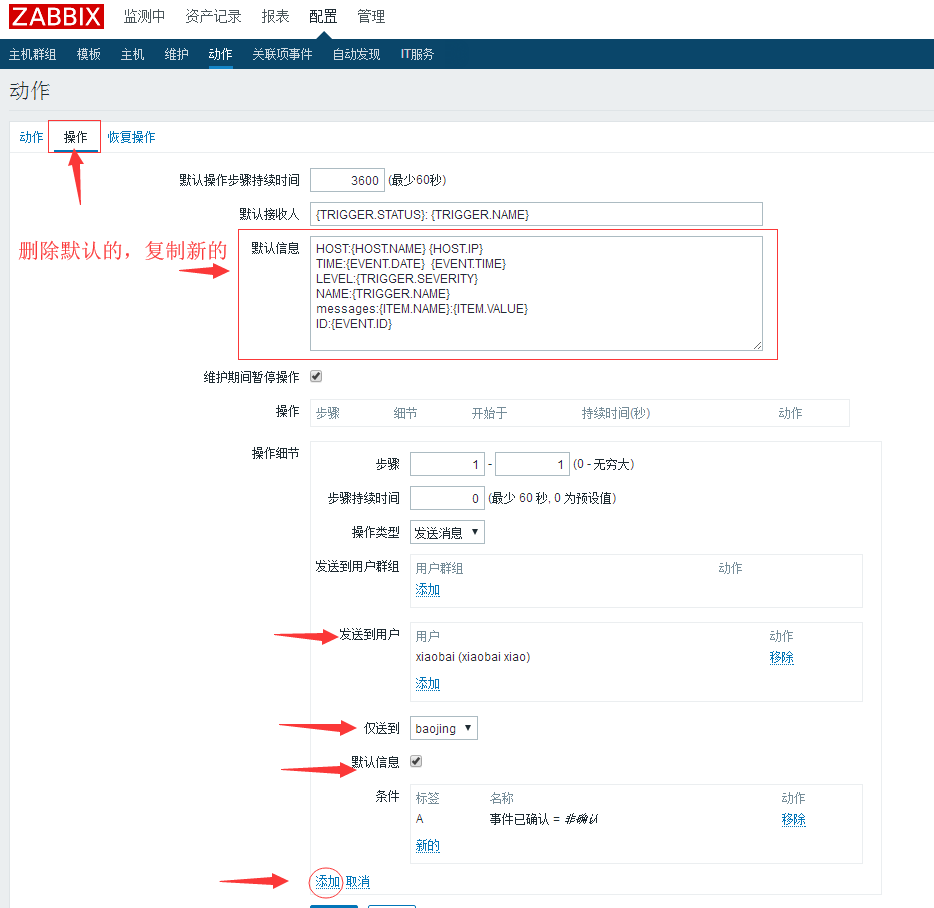
配置-->动作-->恢复操作
默认信息:直接删除原有的(比较乱),粘贴下面的内容(粘贴内容和操作里面复制进去的信息是相同的)
HOST:{HOST.NAME} {HOST.IP}
TIME:{EVENT.DATE} {EVENT.TIME}
LEVEL:{TRIGGER.SEVERITY}
NAME:{TRIGGER.NAME}
messages:{ITEM.NAME}:{ITEM.VALUE}ID:{EVENT.ID}
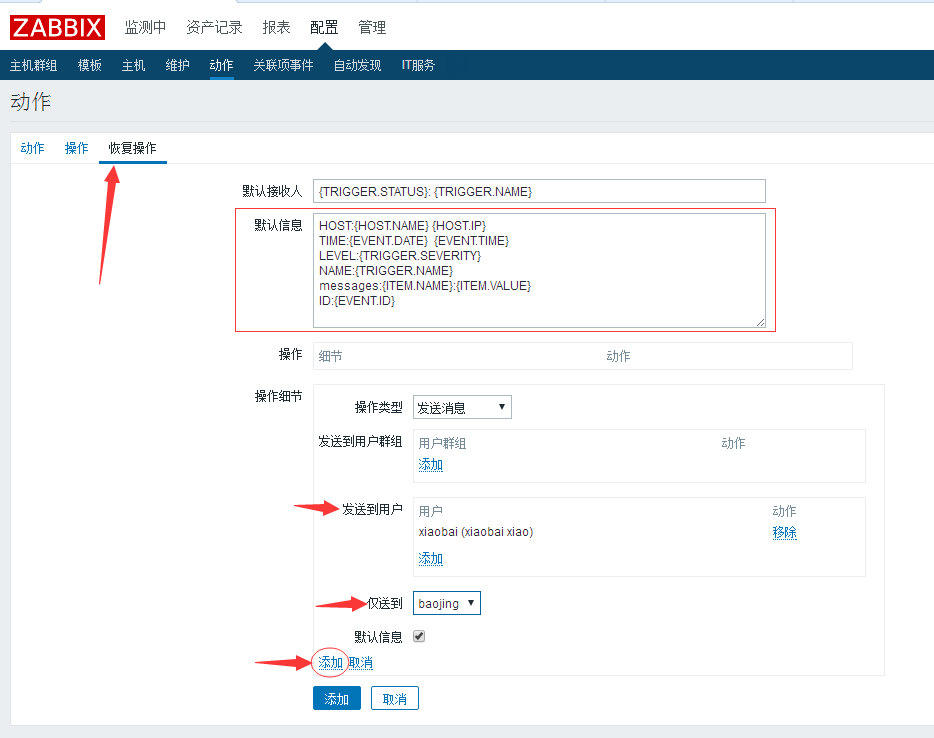
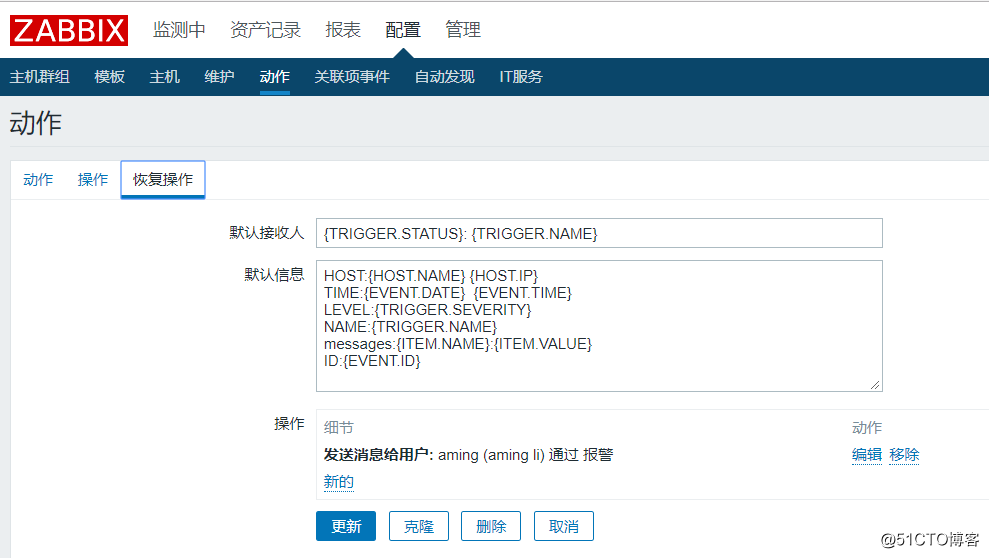
最后在操作处点 添加 确认
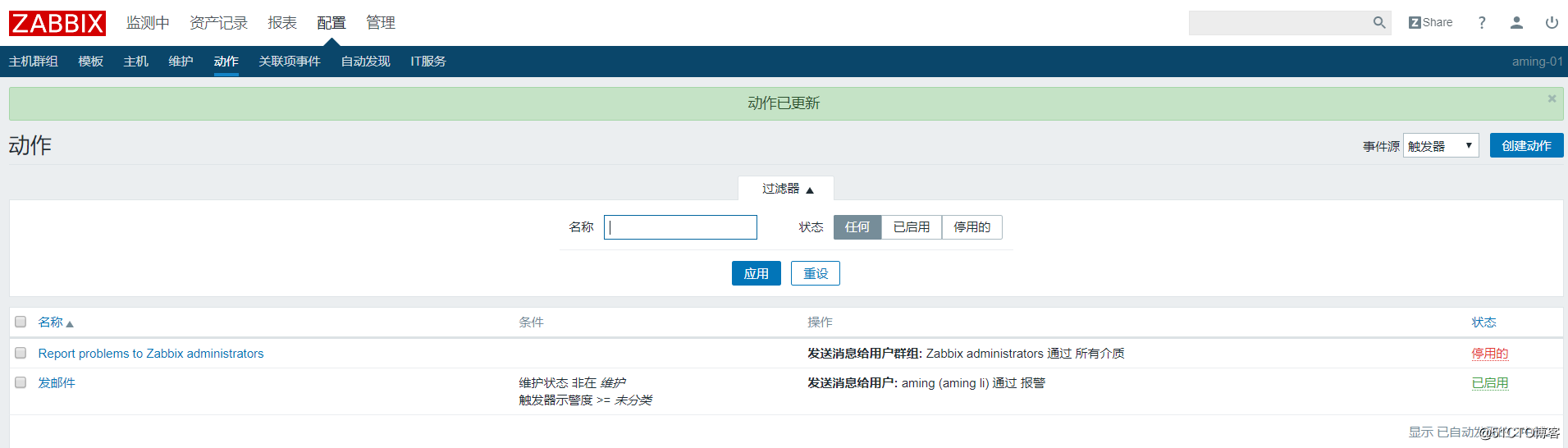
19.15 测试告警
1.创建触发器,来实现告警,配置-->主机-->aming-02主机-->创建触发器
名称:系统负载
严重性:警告
表达式: 如下
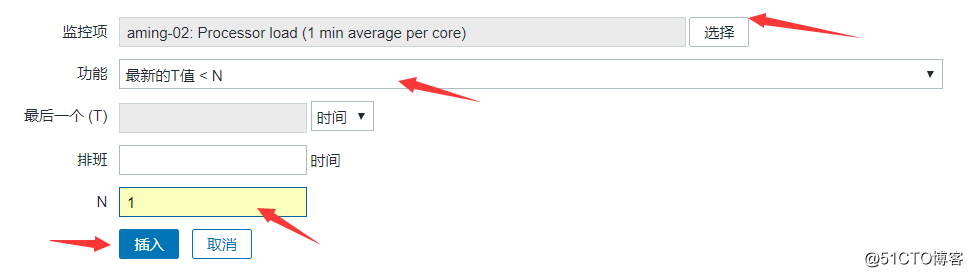
选择 添加
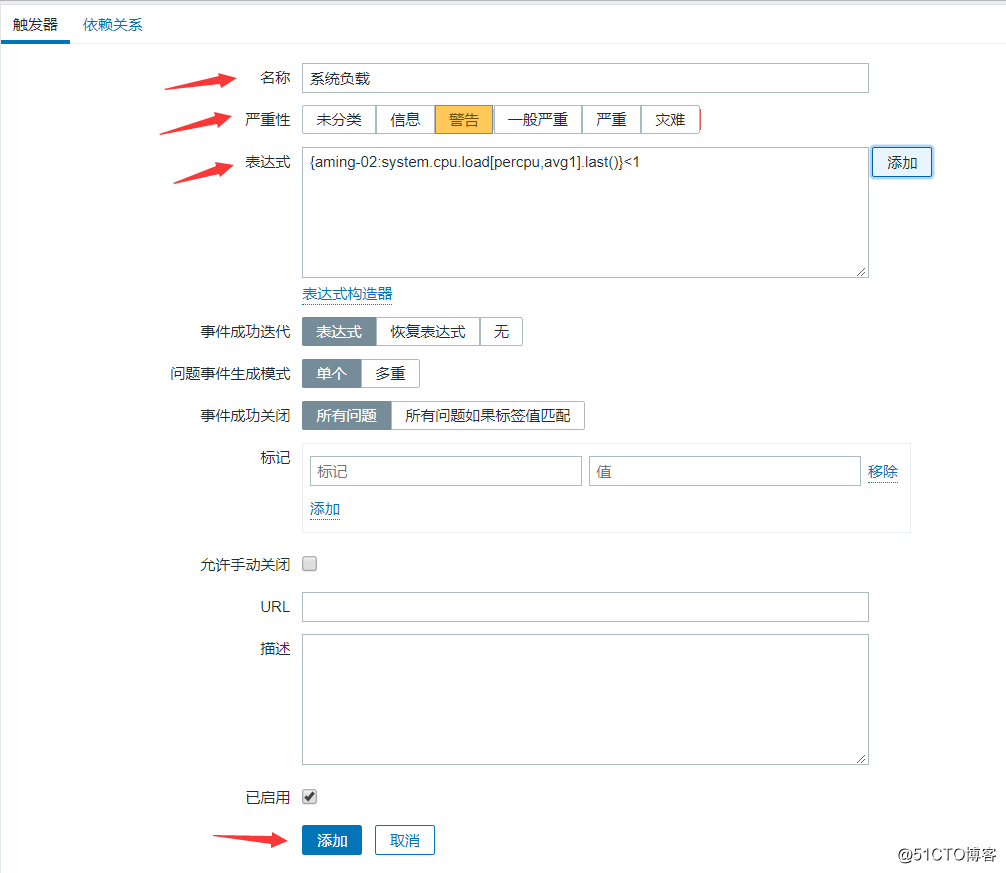
最终看到如下
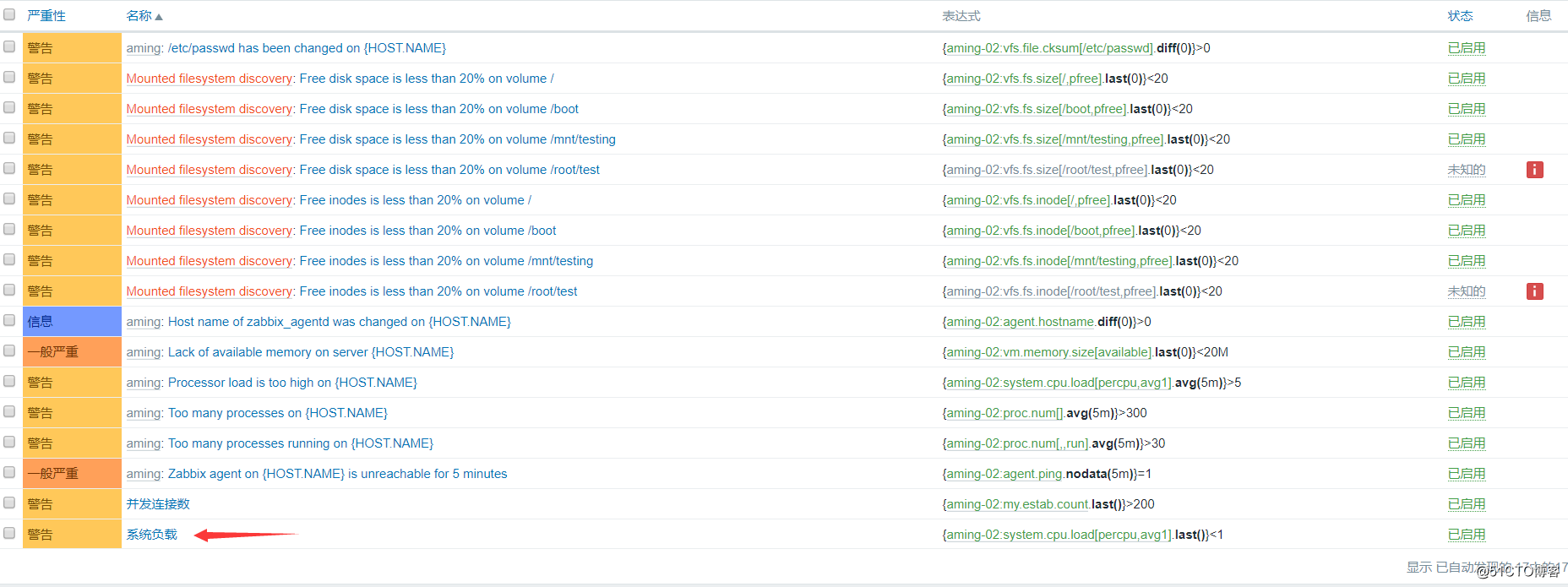
2.然后回到监控中心,主页——>最近20个问题
如果提示为启用中,证明发现问题,正在启用告警,显示为完成,就证明已经发送邮件告警;如图,我们的实验是成功的
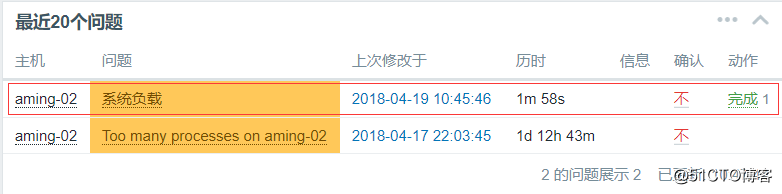
查看邮箱,会看到邮件发送
这就表示测试邮件告警成功
这时想要解决这个问题,只要将触发器 系统负载条件数值调整 >1 即可,再来查看监控中心,就会发现问题消失了,并且会给邮箱发送 OK 的邮件
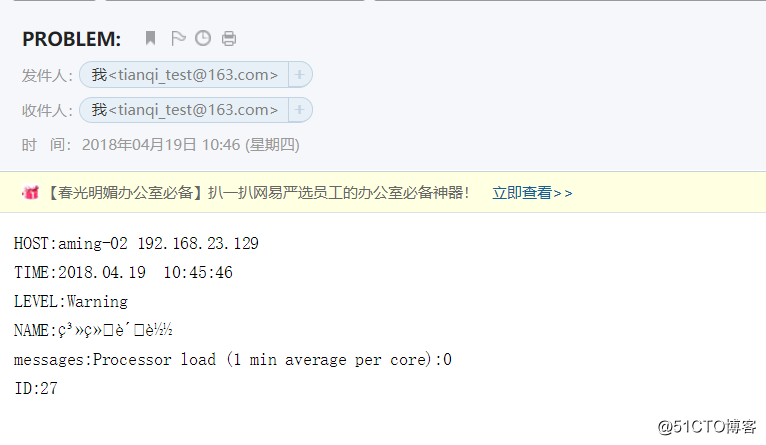
3.这就表示测试邮件告警成功
4.这时想要解决这个问题,只要将触发器 系统负载条件数值调整 >1 即可,再来查看监控中心,就会发现问题消失了,并且会给邮箱发送 OK 的邮件
19.16 不发邮件的问题处理
因为虚拟机,可能存在一些bug,第一次配置的时候,经常会出现zabbix发现问题,做了邮件告警,但是邮箱却没有收到邮件的问题;
重新恢复快照以后再做一次,就又能正常发送邮件,接收邮件了
1.到 163邮箱或QQ邮箱开启SMTP服务,并记录授权码,没有授权码,脚本里面就无法去写密码
2.到监控中心设置邮件告警
首先设置一个报警媒介;
三个参数必须填写正确,顺序也不能错误
3.编辑邮件告警脚本,脚本地址
/usr/lib/zabbix/alertscripts目录下
路径不能错误,必须在这个路径下,添加一个脚本
4.创建好之后,记得给脚本755权限,否则zabbix用户是无法调用这个脚本的
5.配置用户
配置用户之前,把用户群组的权限改一下,让组有一个读写权限
用户加到指定的群组里
报警媒介,添加自己的邮箱地址,自己给自己发,这个成功率会比较高
6.配置动作
操作修改默认信息(发送邮件的格式),操作需要添加一个“新的”给谁发邮件;恢复操作同样
7.测试一下告警是否能成功发送邮件
人为创建一个触发器,设置一个系统最低运行都会触发报警的触发器
也可以在客户端上断开连接(停止客户端的zabbix服务)
8.更改主动和被动
PS: 客户端主动模式和被动模式,在监控项里,选择一个监控项打开,选择类型是客户端主动,客户端;客户端主动即为主动模式,客户端为被动模式
9.触发器不能用中文命名,不然邮件显示乱码
友情链接:http://www.apelearn.com阿铭linux
标签:linux
原文地址:http://blog.51cto.com/13184900/2105298